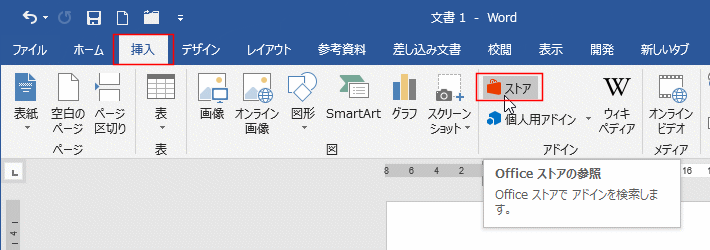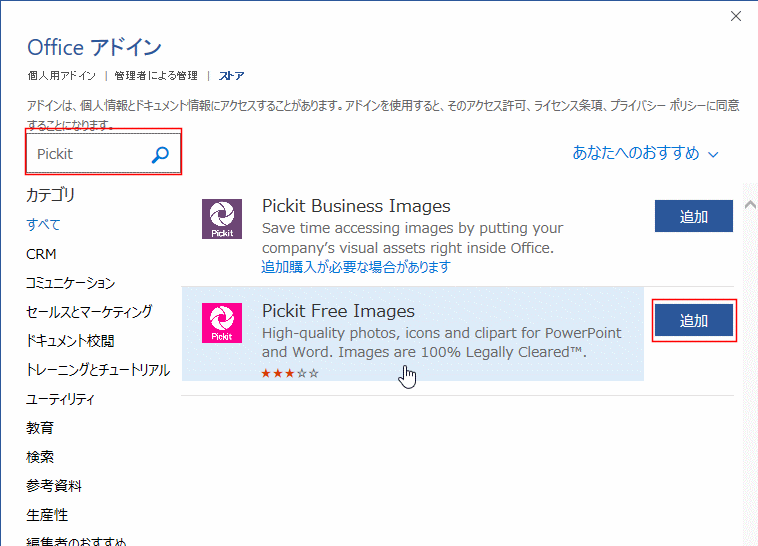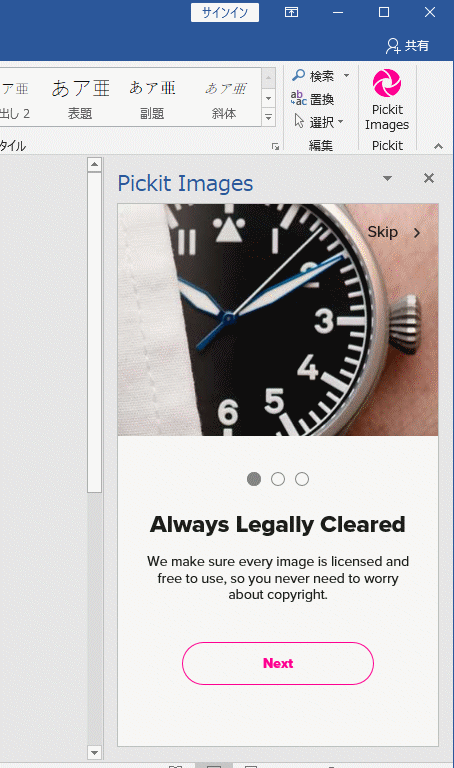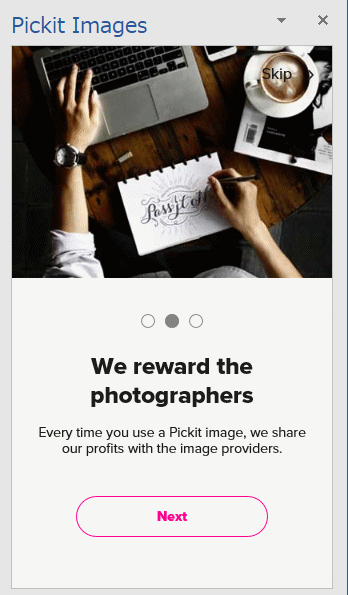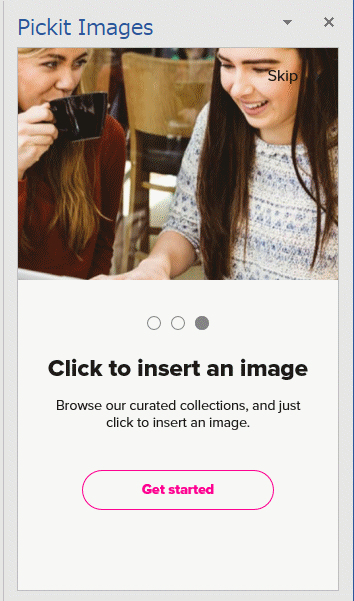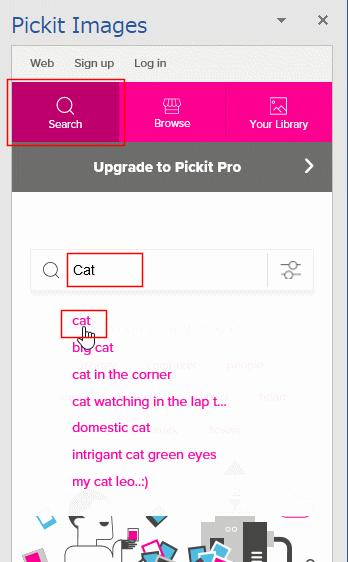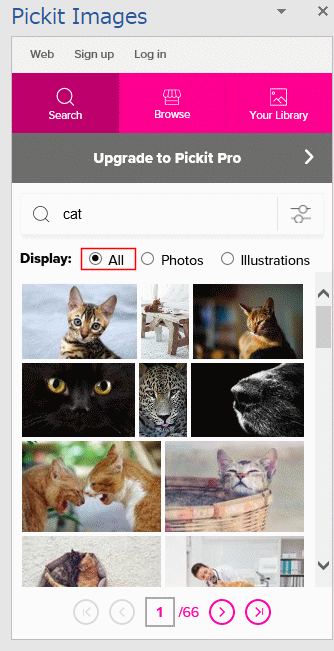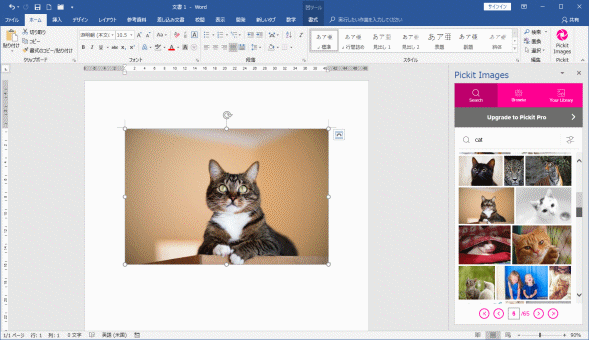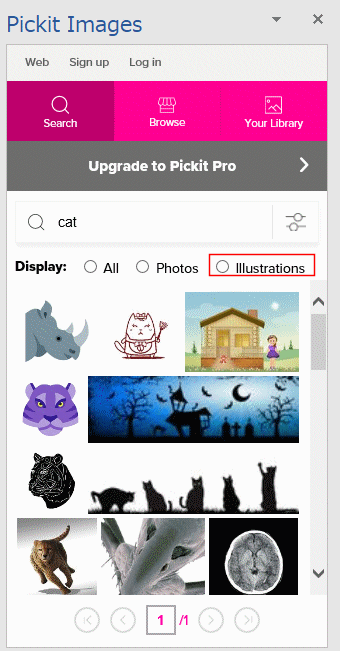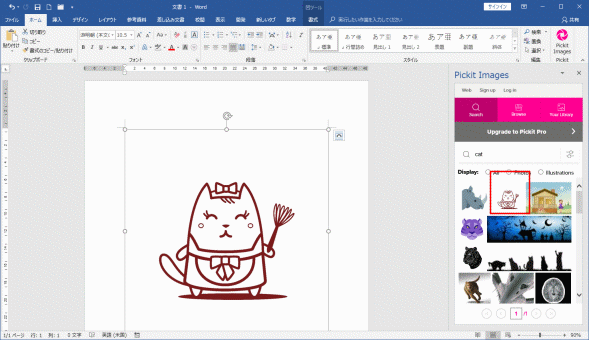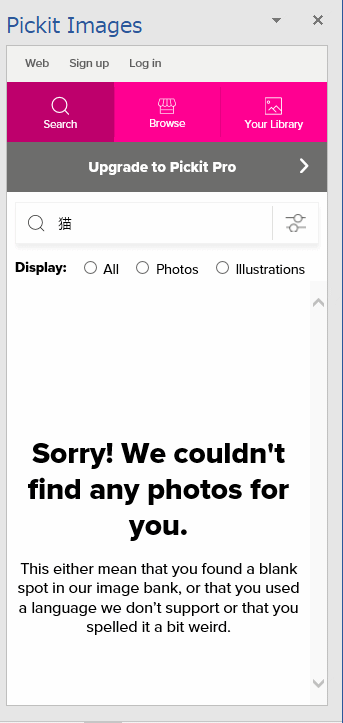-
よねさんのExcelとWordの使い方 »
-
ワード2016基本講座 »
-
図・図形・クリップアート »
-
アドイン Pickitをインストールする(無料のライセンス済みクリップアートを使用する)
クリップアートはどこに? Topへ
- Office 2013 や Office 2016 ではクリップ アート が廃止されてしまいました。
WordやPowerPointではPickit という名前のOfficeアドインをインストールすると、無料のライセンス済みのクリップ アートを使用することができます。
Microsoftの記事にはExcelも使用可みたいに読めましたが、Excelからは「Pickit」は検索できませんでした。
- [挿入]タブの[ストア]をクリクします。
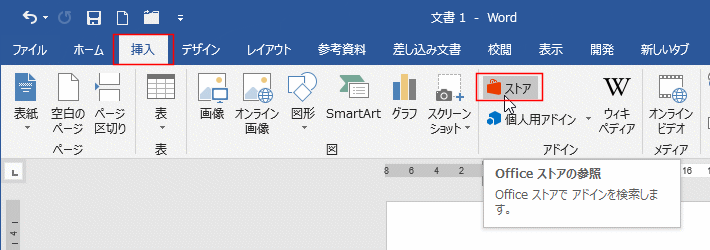
- Officeアドインのウィンドウが開きます。
検索窓に Pickit と入力して、虫眼鏡のアイコンをクリックします。(または[Enter]キーを押します)
無料で使用できる Pickit Free Images は表示されますので、右にある[追加]b端をクリックします。
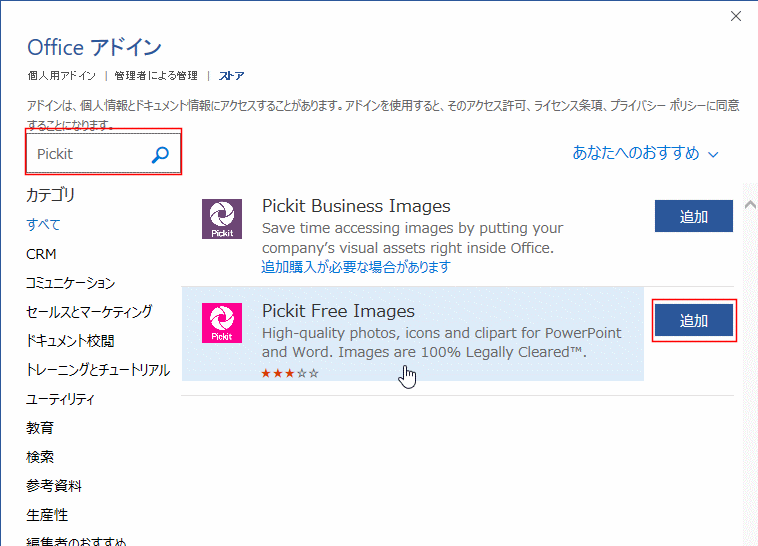
- [ホーム]タブの右端に[Pickit Images]ボタンが作成されました。
クリックすると、説明画面が表示されました。
この英文を機械翻訳すると、「常に法的にクリアされた すべての画像にライセンスが付与されており、自由に使用できるようにしていますので、著作権について心配する必要はありません。」ということみたいです。
[Next]をクリックします。
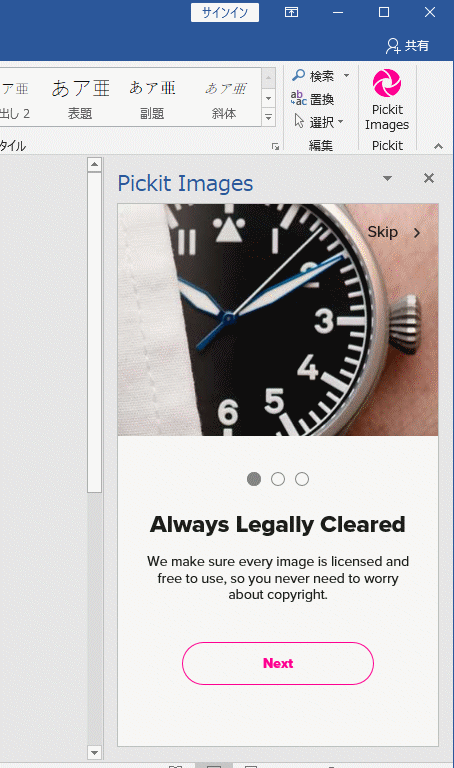
- 2ページ目は機械翻訳すると、「私たちは写真家に報いる Pickit画像を使用するたびに、利益を画像提供者と共有します。」となりました。
[Next]ボタンをクリックします。
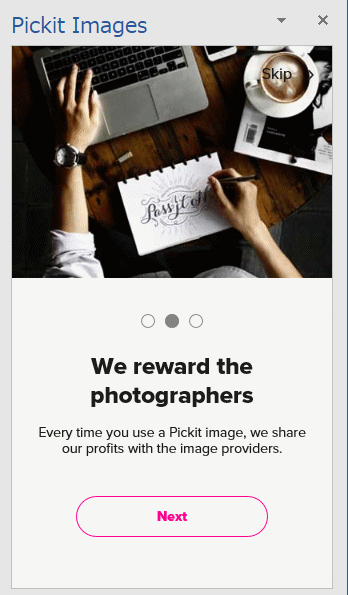
- 3ぺーにめは「クリックして画像を挿入する キュレーションされたコレクションをブラウズし、クリックするだけで画像が挿入されます。」となっています。
[Get started]ボタンをクリックします。
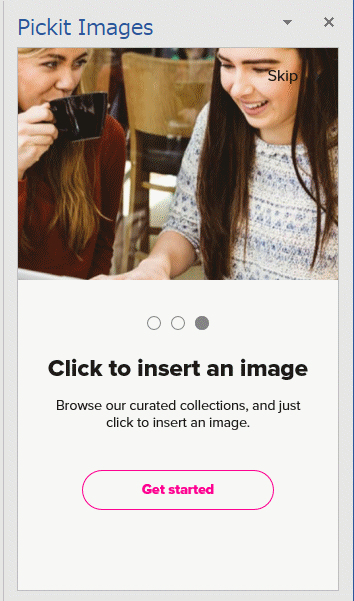
- この画面が、Pickit Images のメイン画面になります。
ここでは[Search]をクリックして、検索するワードを入力します。
すると、下に関連する語句が表示されますので、適切なものをクリックします。
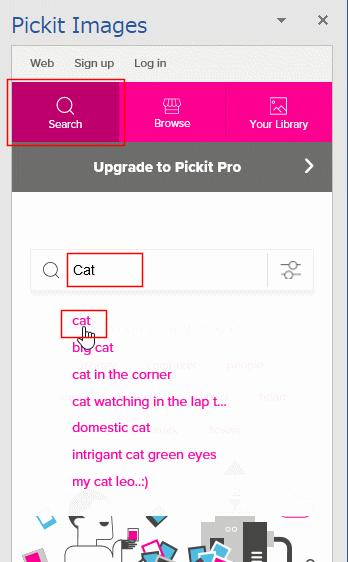
- Allの結果が表示されます。(Photo と Illustrations の区別なしで検索した結果が表示されます)
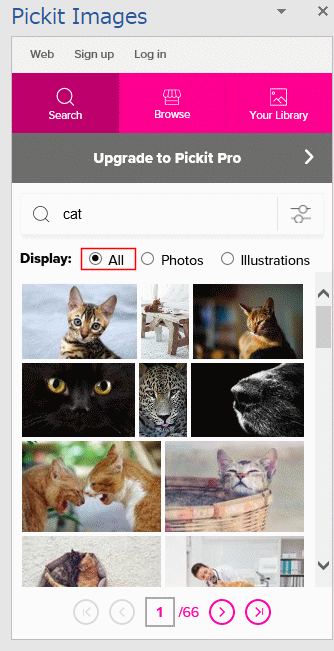
- いずれかの画像をクリックすると、Wordに挿入されます。
かなり大きい画像みたいで、用紙幅全部の幅で表示されました。
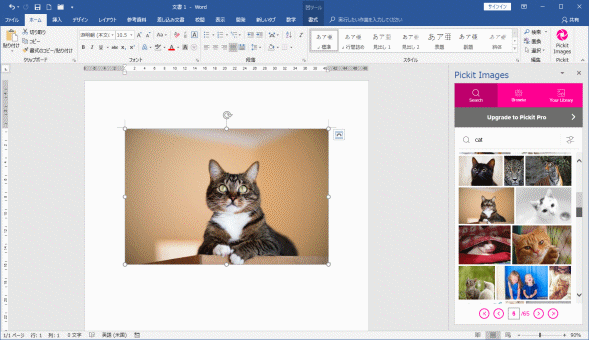
- Illustrations にチェックを入れると、写真を除いた結果が表示されます。
1/1 となっていますので、写真の方がかなり多いということがわかります。
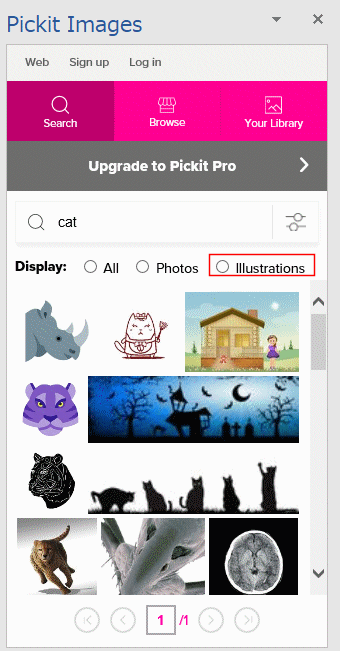
- Illustrations の方も検索結果をクリックすると、Word に挿入されます。
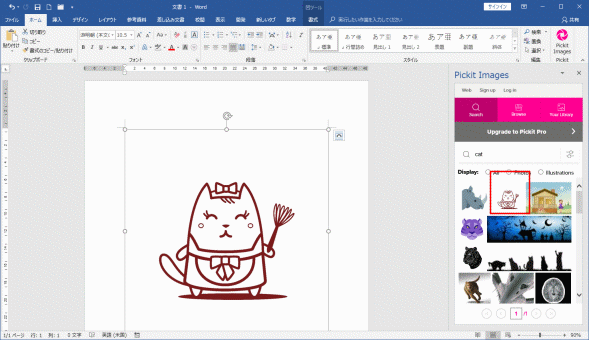
- さて、日本語が使えるのか? ということで、漢字で入力すると、検索できませんでした。
「ごめんなさい! 写真が見つかりませんでした。 これは、イメージバンクに空白が見つかったか、サポートしていない言語を使用したか、少し奇妙な言葉を使ったことを意味します。」と表示されました。
面倒でも英語で検索する必要がありそうです。
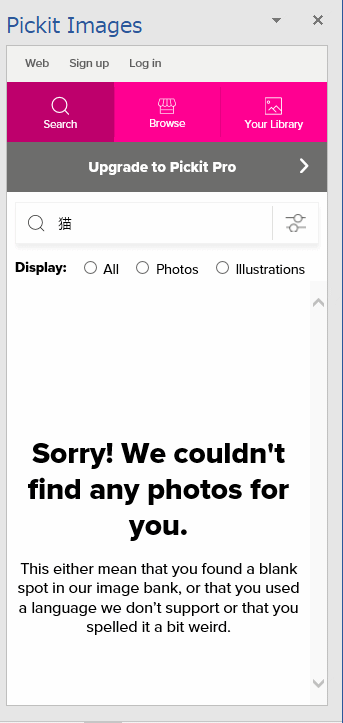
よねさんのExcelとWordの使い方|ワード2016基本講座:目次 |図・図形・クリップアート|クリップアートはどこに?